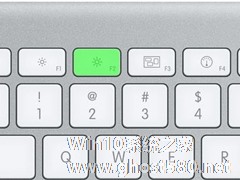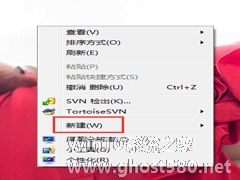-
Win7重命名快捷键的使用方法和步骤
- 时间:2024-11-15 11:00:11
大家好,今天Win10系统之家小编给大家分享「Win7重命名快捷键的使用方法和步骤」的知识,如果能碰巧解决你现在面临的问题,记得收藏本站或分享给你的好友们哟~,现在开始吧!
无论是软件,还是游戏,都会有快捷键,使我们更方便地进行我们的操作。在我们的工作生活中,少不了对文件的重命名,如果都用鼠标去点的话,那不免有点浪费时间。那Win7文件重命名的快捷键是什么?下面,小编就和大家说一下Win7重命名快捷键的使用方法和步骤。
方法/步骤如下:
方法一:
1、是使用按键F2。

2、选中文件,按下F2,文件就会处于重命名状态。

方法二:
1、是左键选中文件,在文件处于选中的状态下同样左键点击文件名部分(下图中彩色部分的位置),就可以使文件处于重命名的状态。当然,两次单击的时间间隔不要过短,过短的话就变成双击打开了。

2、如下图。很多时候我们双击文件却变成了重命名,觉得很奇怪,其实原因就是这样的。

关于Win7重命名快捷键的使用方法和步骤就给大家详细介绍到这里了。熟悉快捷键对于我们使用系统来说,那毫无疑问要节省大量时间。有兴趣的用户可以来了解了解啊!
以上就是关于「Win7重命名快捷键的使用方法和步骤」的全部内容,本文讲解到这里啦,希望对大家有所帮助。如果你还想了解更多这方面的信息,记得收藏关注本站~
『Win10系统之家www.ghosT580.net②文章,转载请联系网站管理人员!』
相关文章
-
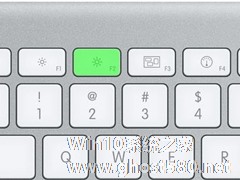
无论是软件,还是游戏,都会有快捷键,使我们更方便地进行我们的操作。在我们的工作生活中,少不了对文件的重命名,如果都用鼠标去点的话,那不免有点浪费时间。那Win7文件重命名的快捷键是什么?下面,小编就和大家说一下Win7重命名快捷键的使用方法和步骤。
方法/步骤如下:
方法一:
1、是使用按键F2。
2、选中文件,按下F2,文件就会处于重... -
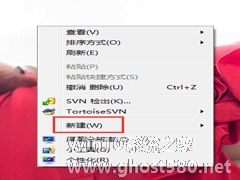
我们经常在电脑上要创建新建文件,下载软件或者资料的时候要创建新建文件等等。虽然在桌面上操作简单,但是使用起来还是比较麻烦一点,那有没有什么快捷的方法。那Win7新建文件夹有何快捷键?现在小编就跟大家一起去看看Win7新建文件夹有什么快捷键的学习。
方法/步骤如下:
1、右击“桌面”,点击“新建”。
2、点击“浏览”。
3、选择想要创建快... -

电脑的处理器是非常重要的核心部分,而处理器的好坏关系到电脑运行的速度。但还有很多用户还不是很清楚,怎么查看自己电脑的处理器CPU。最近,有Win7系统的用户,刚买了一台新电脑,想查看电脑的处理器CPU,但不知道怎么查看。那Win7处理器怎么看?今天,小编就和大家说一下查看电脑CPU的方法。
方法/步骤如下:
1、右键点击桌面计算机图标,在右键菜单中左键点击属性... -

我们在日常办公的时候产生许多不同类型的文件,文件一多就不好查找,这个时候就需要对其重命名归纳整理,但是同类型的文件一个个重命名的话太过于繁琐,有什么办法可以一次性批量重命名呢?答案是有的,下面小编就给大家带来Win7系统批量重命名多个文件的小方法。
详细如下:
1、打开你要批量重命名文件所在的文件夹,我这里以图片为例。
2、然后Ctrl+A,全选文...